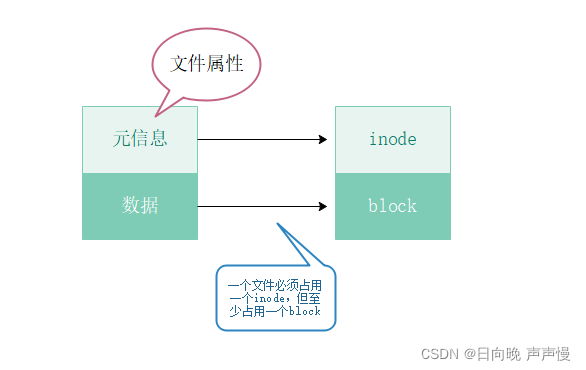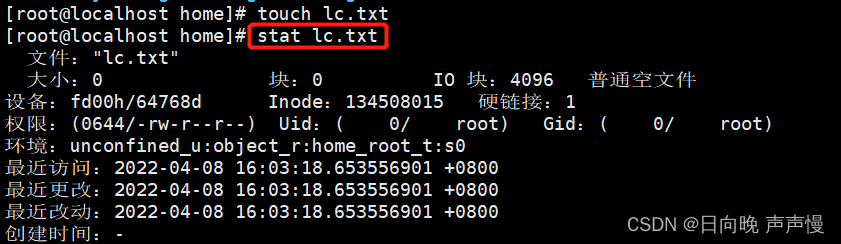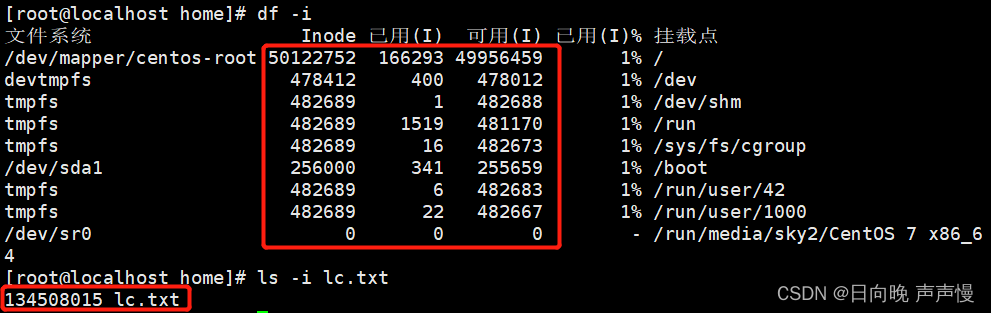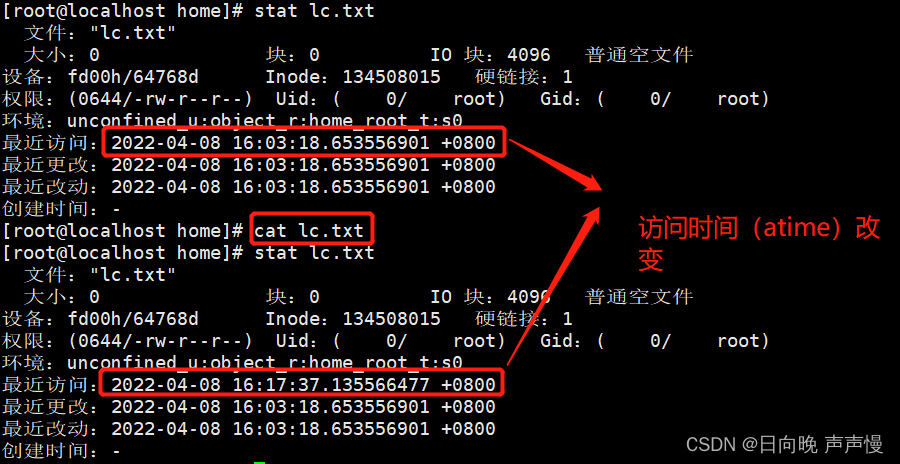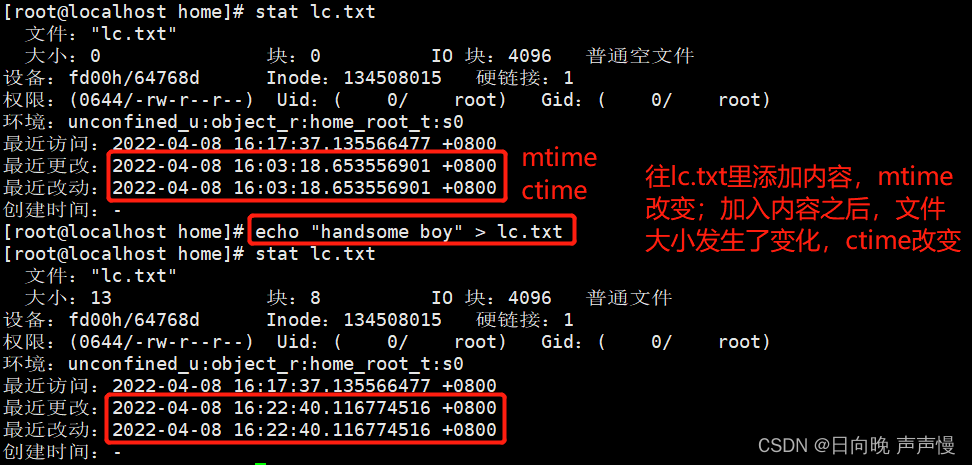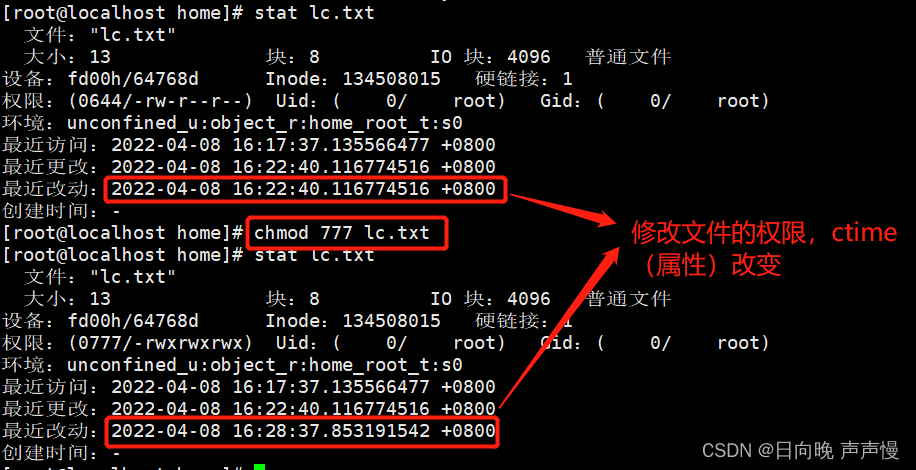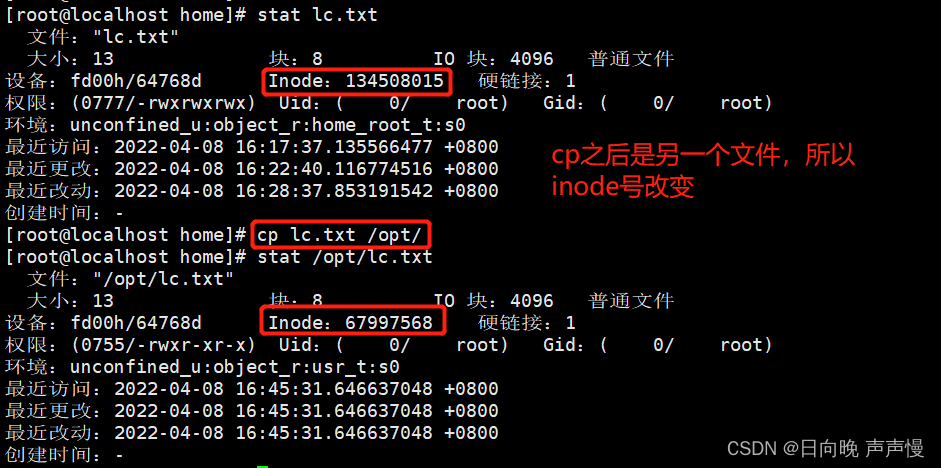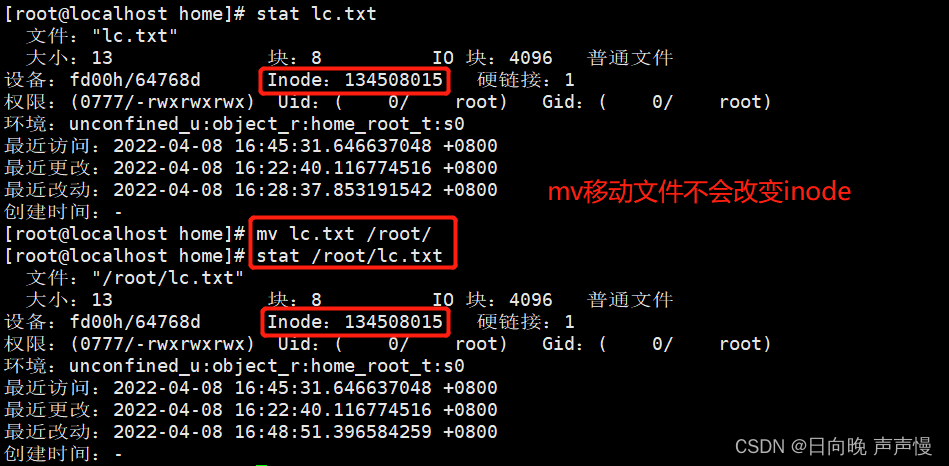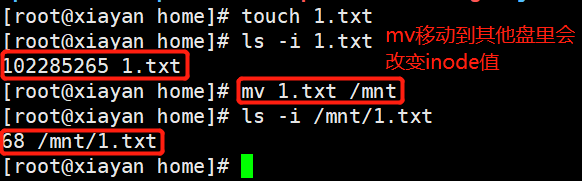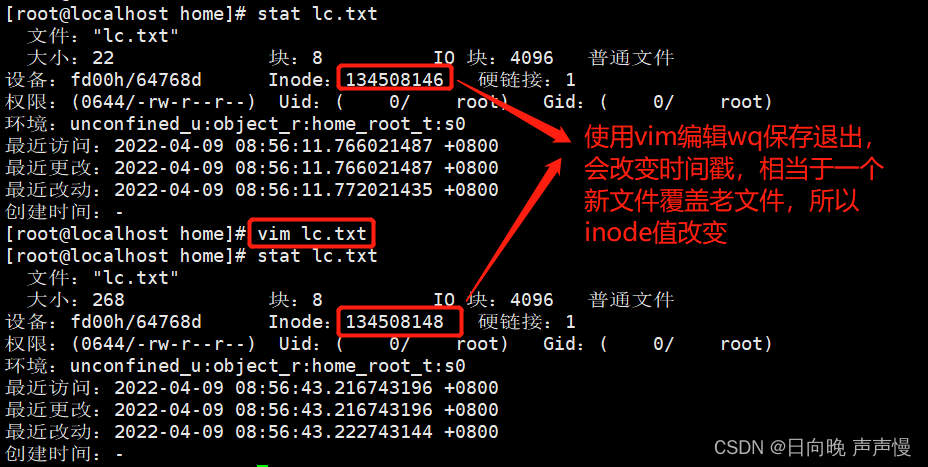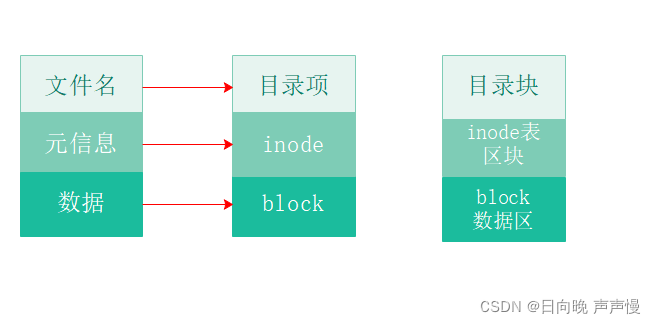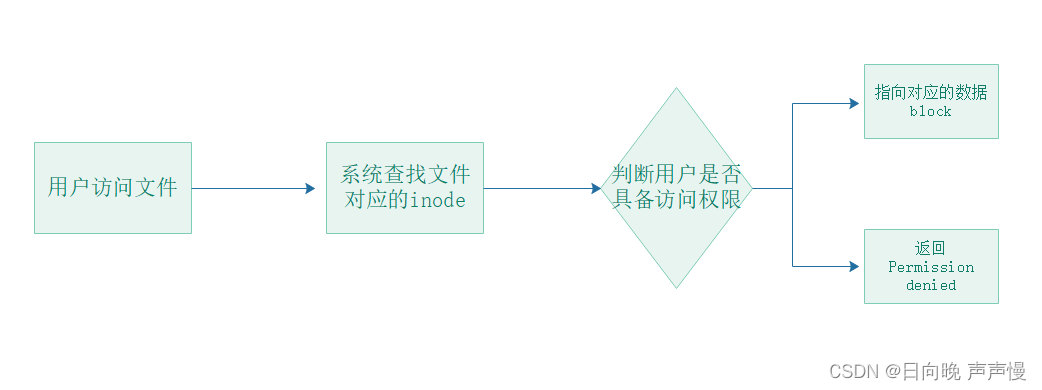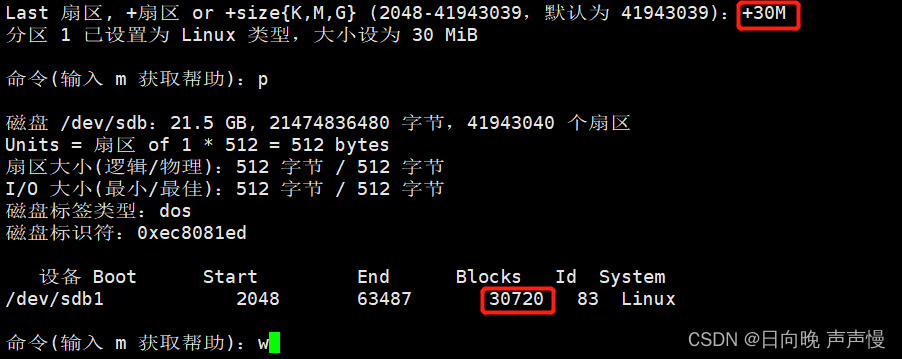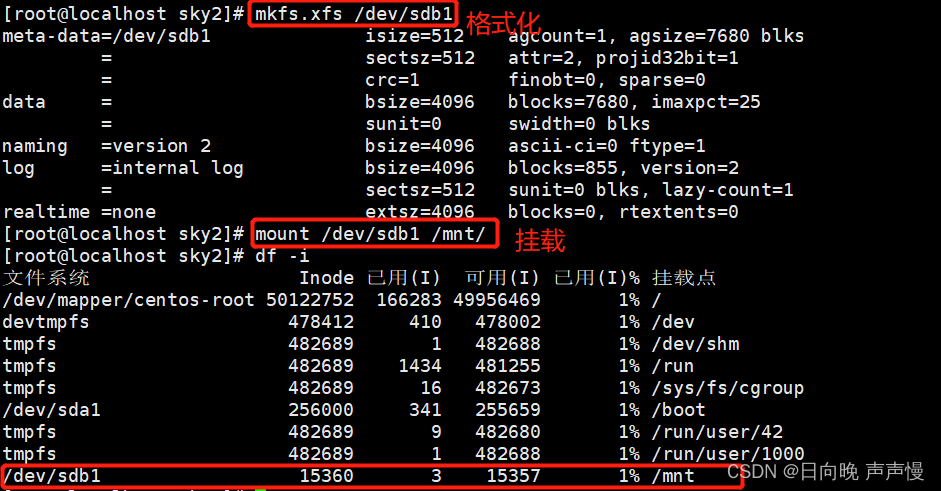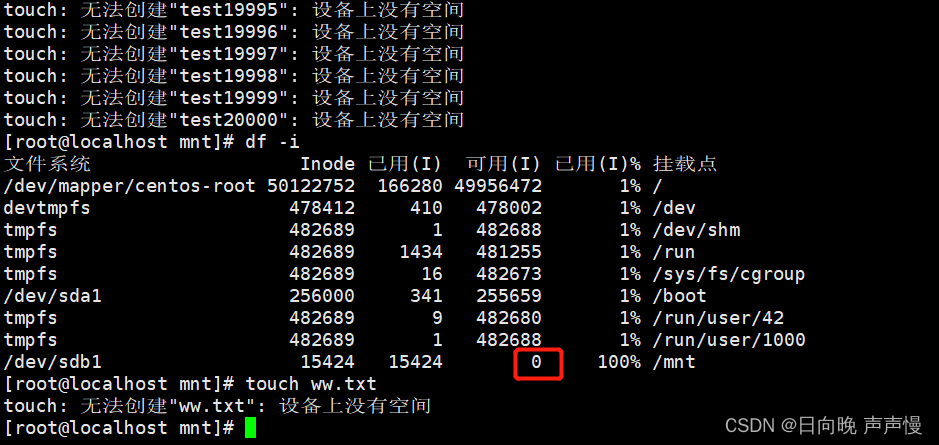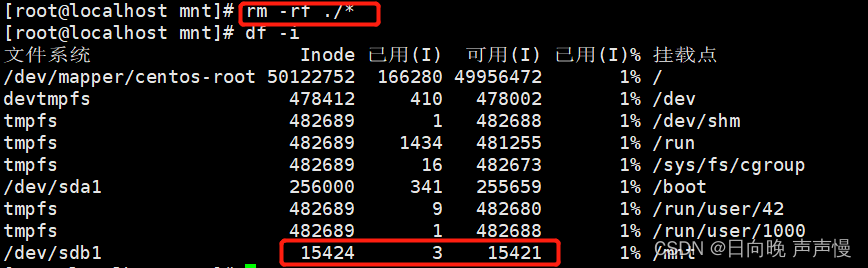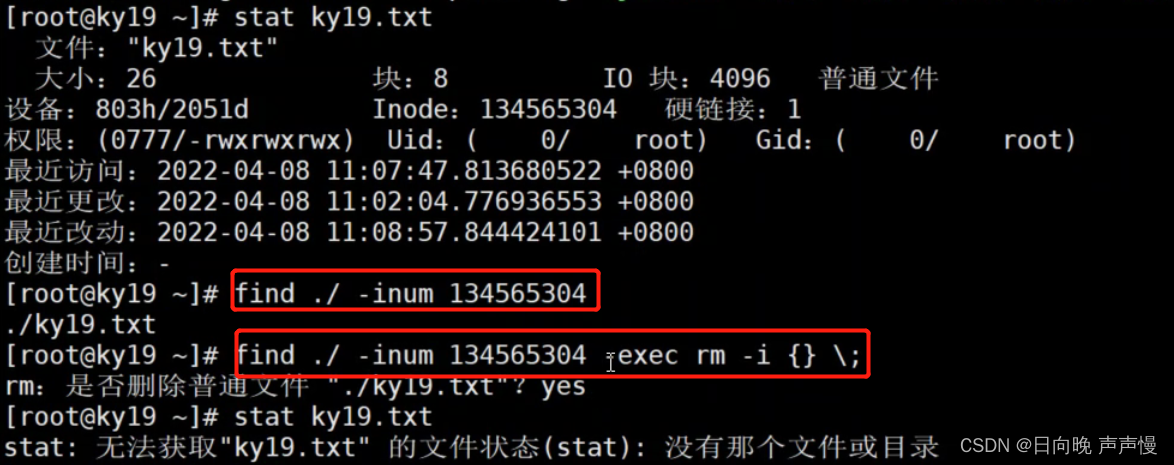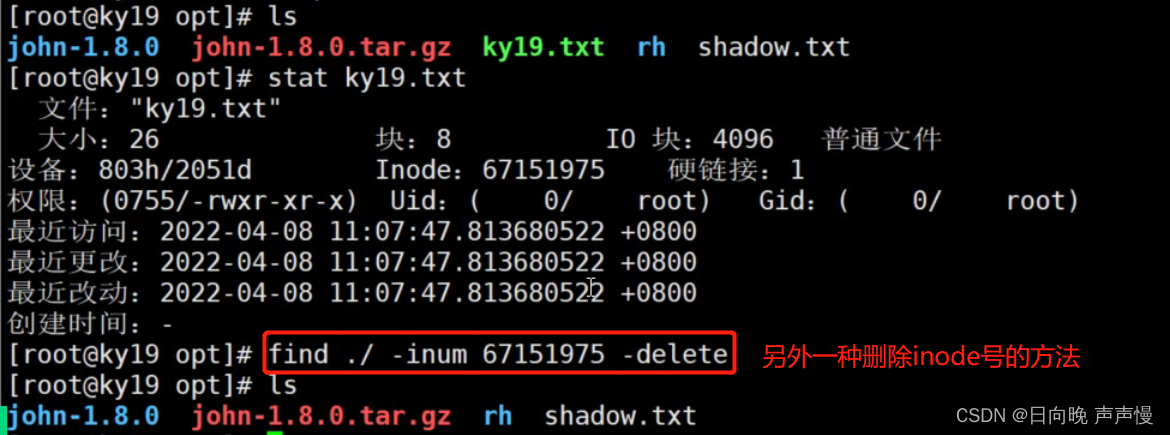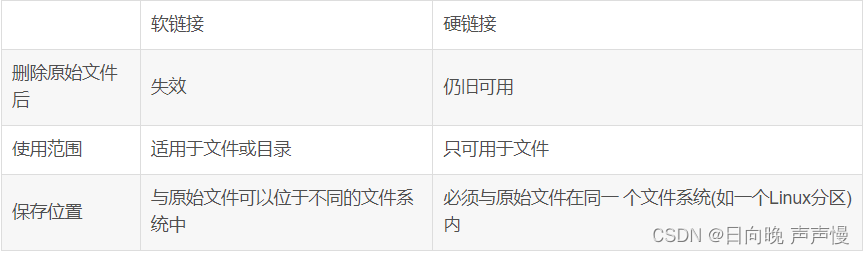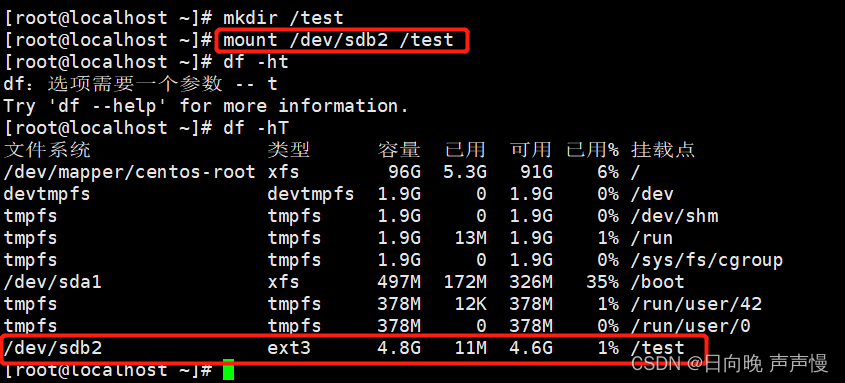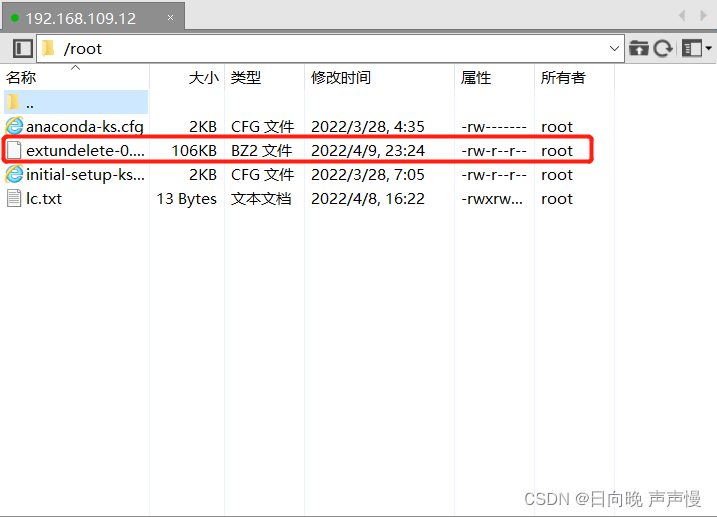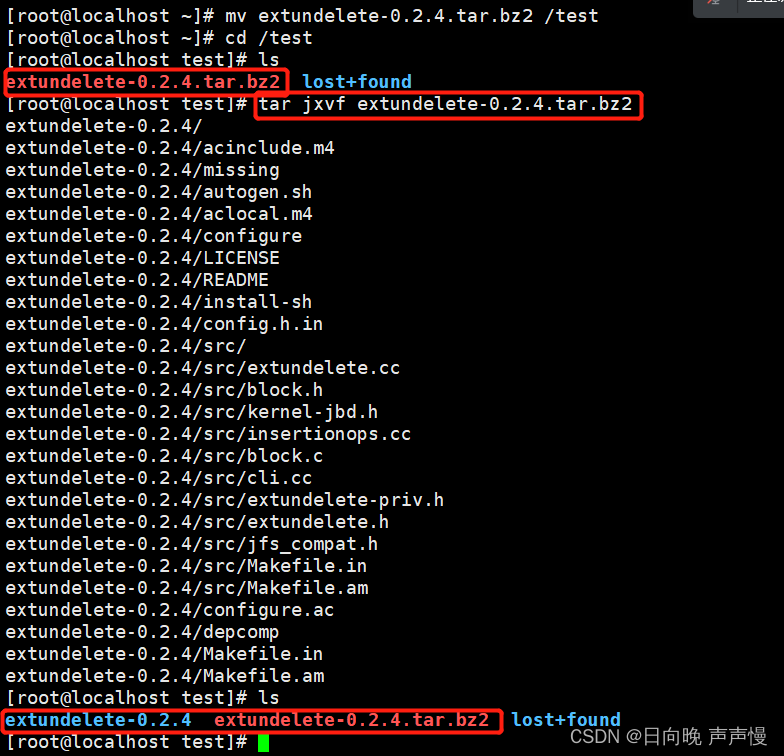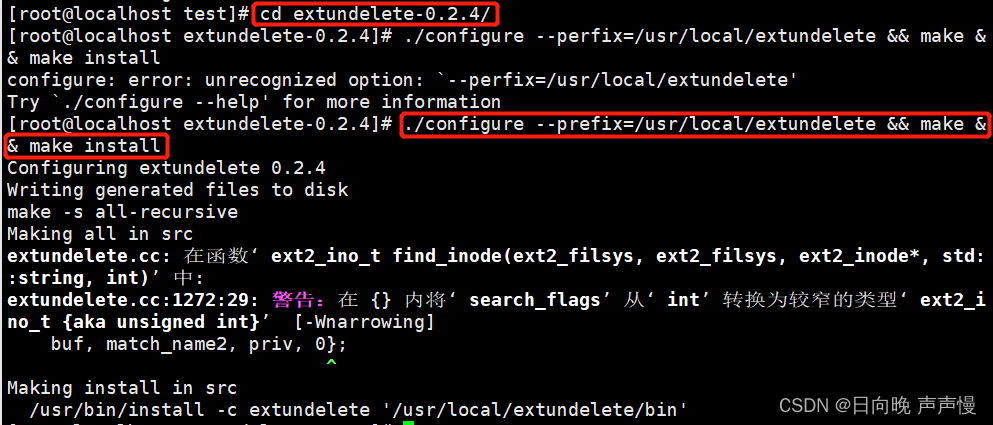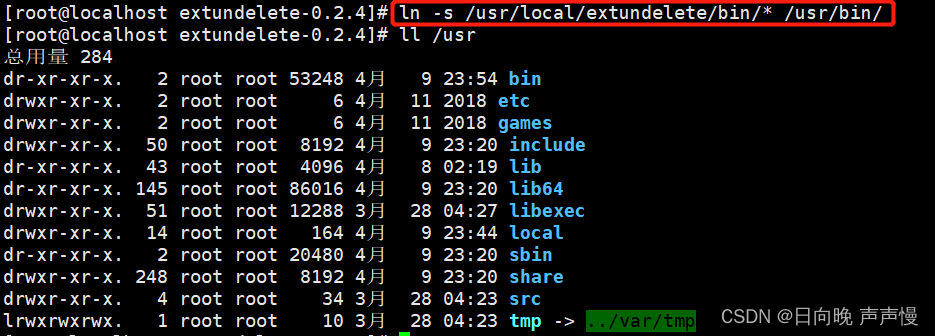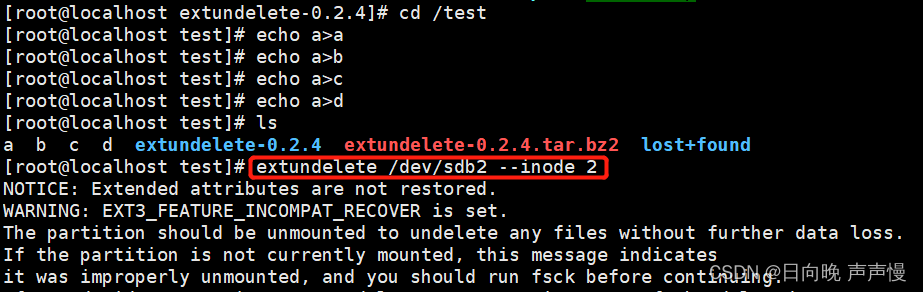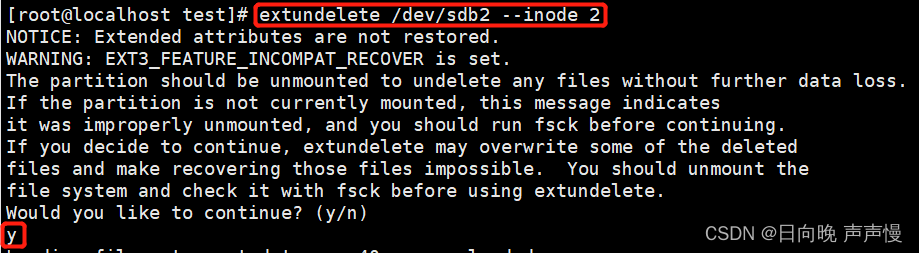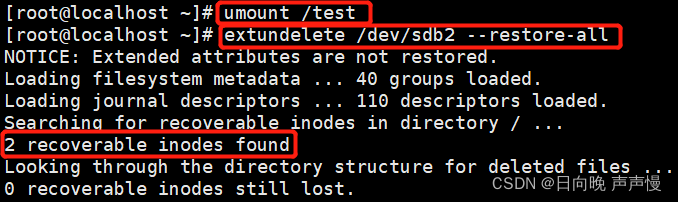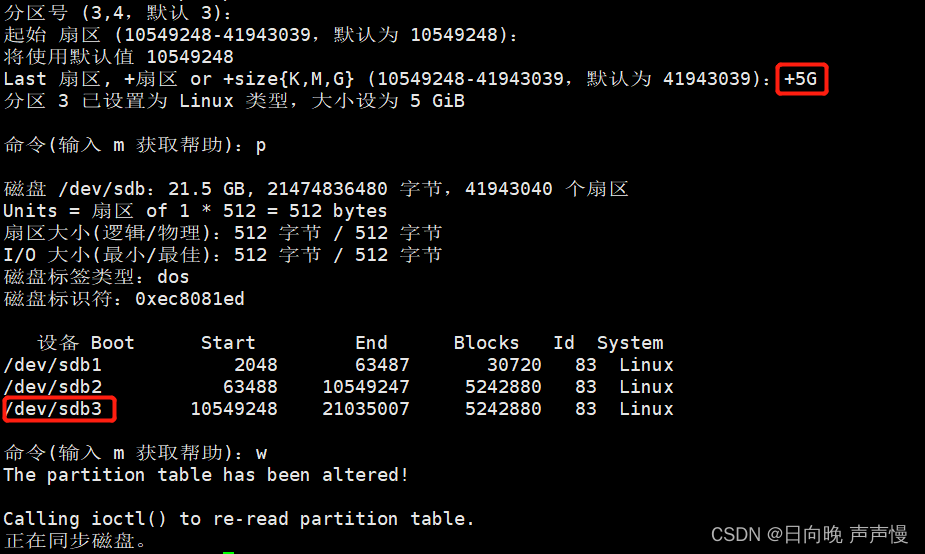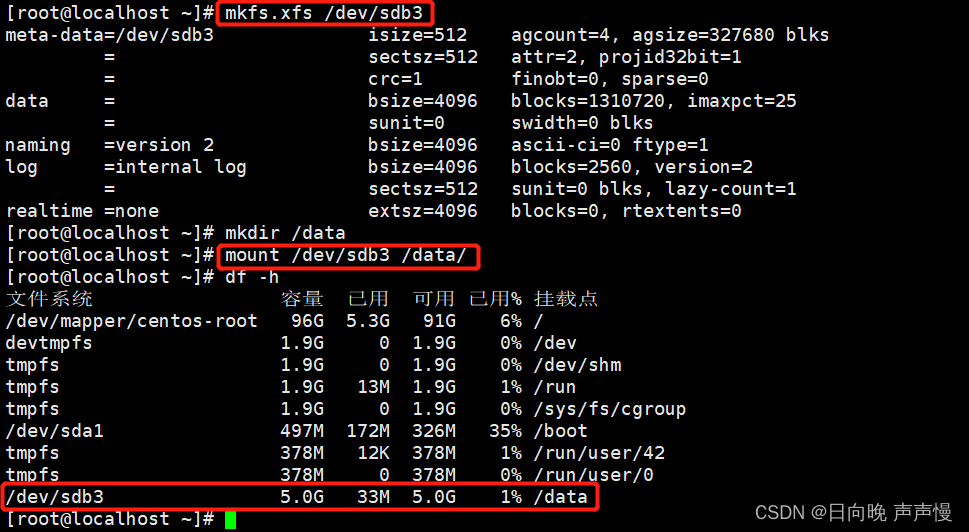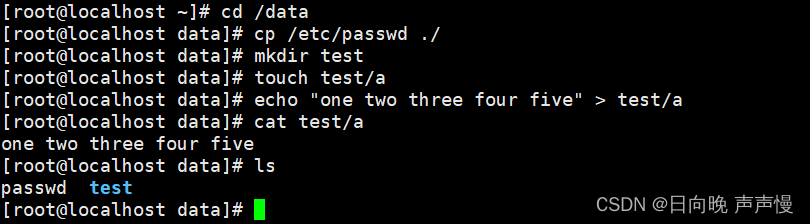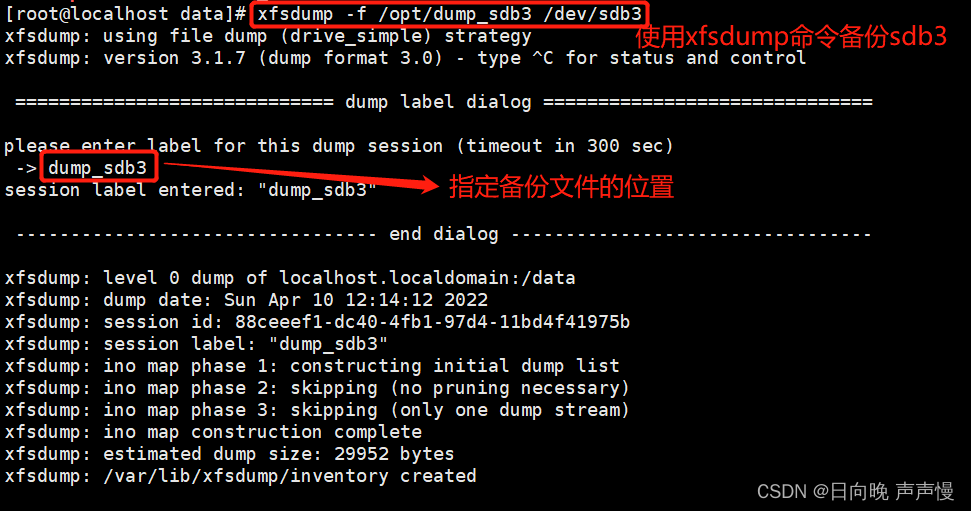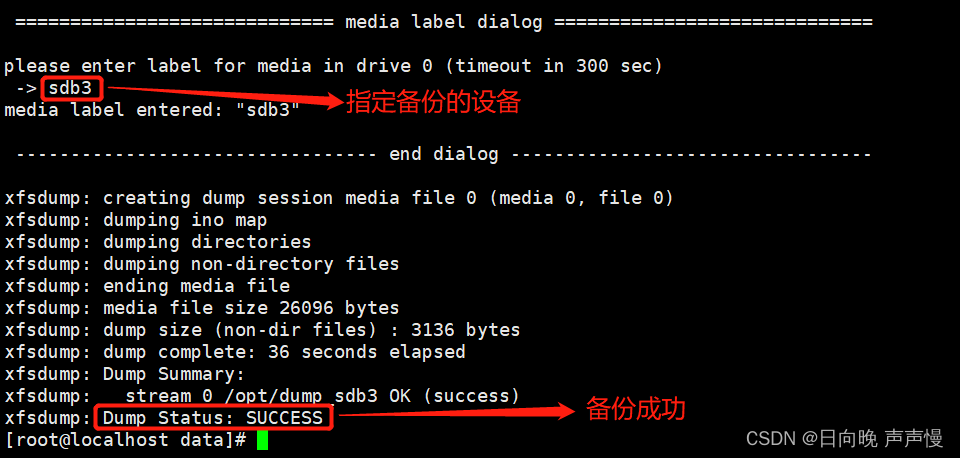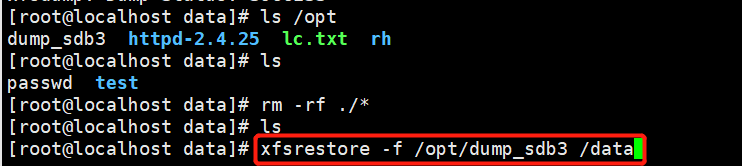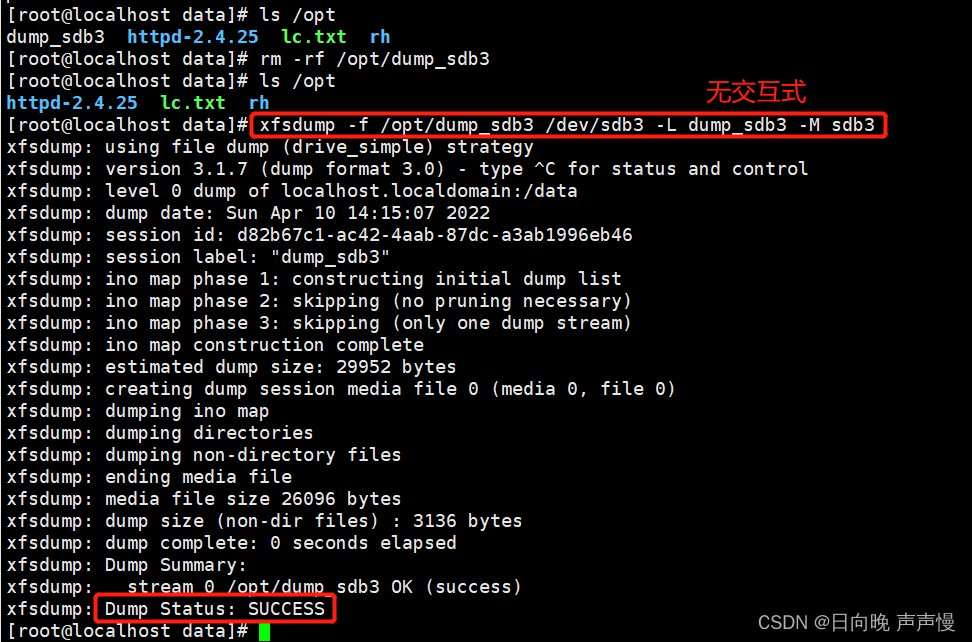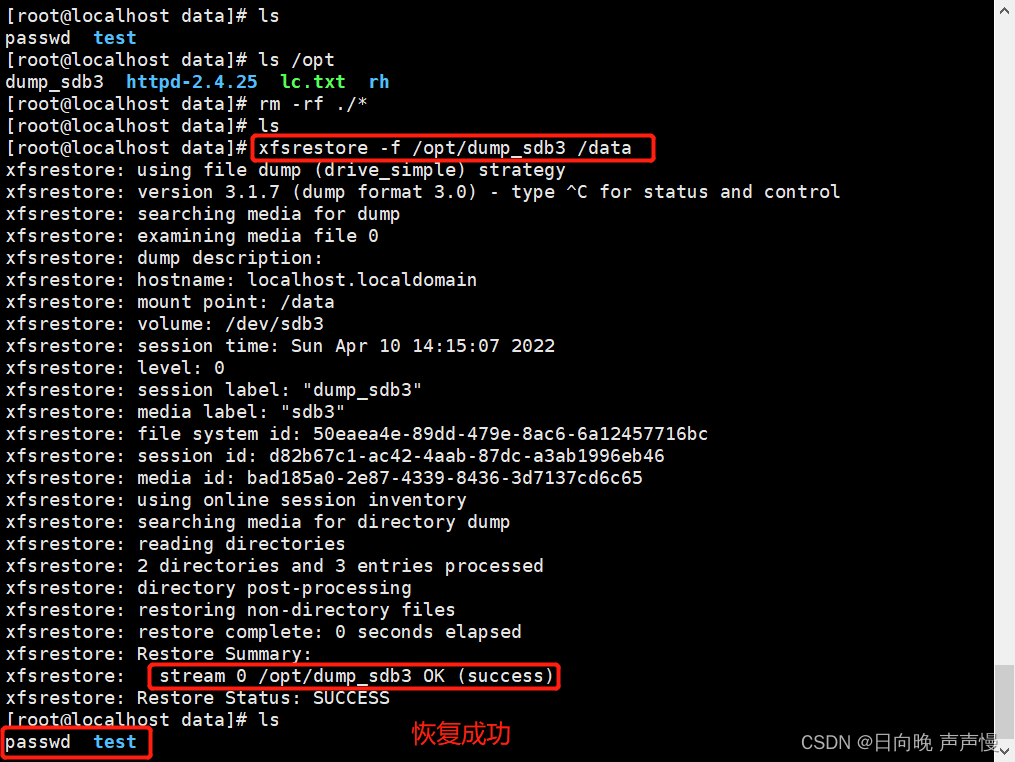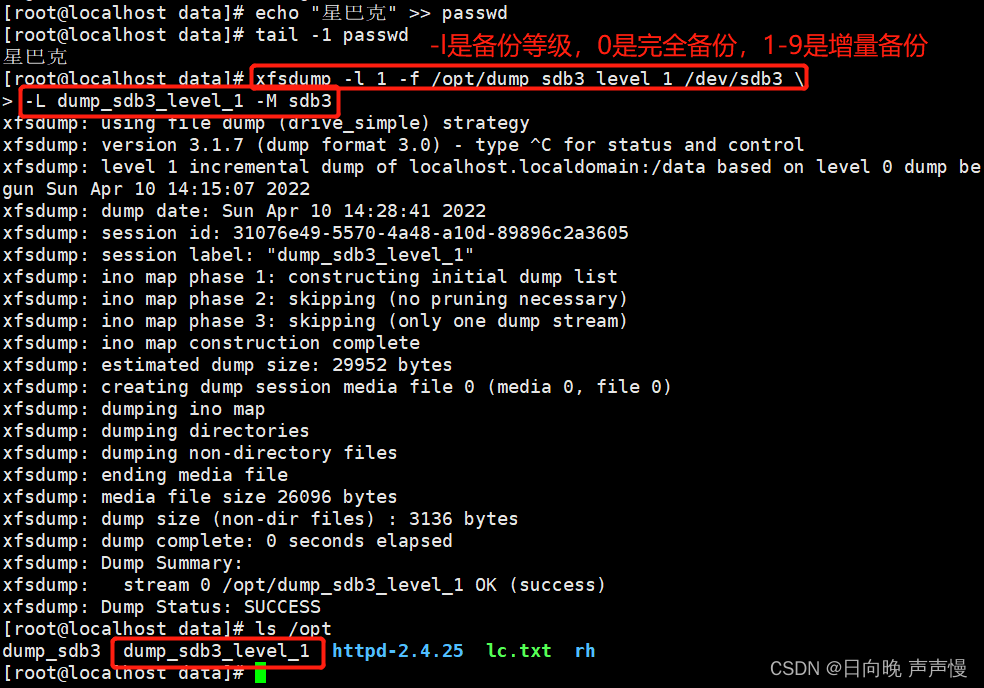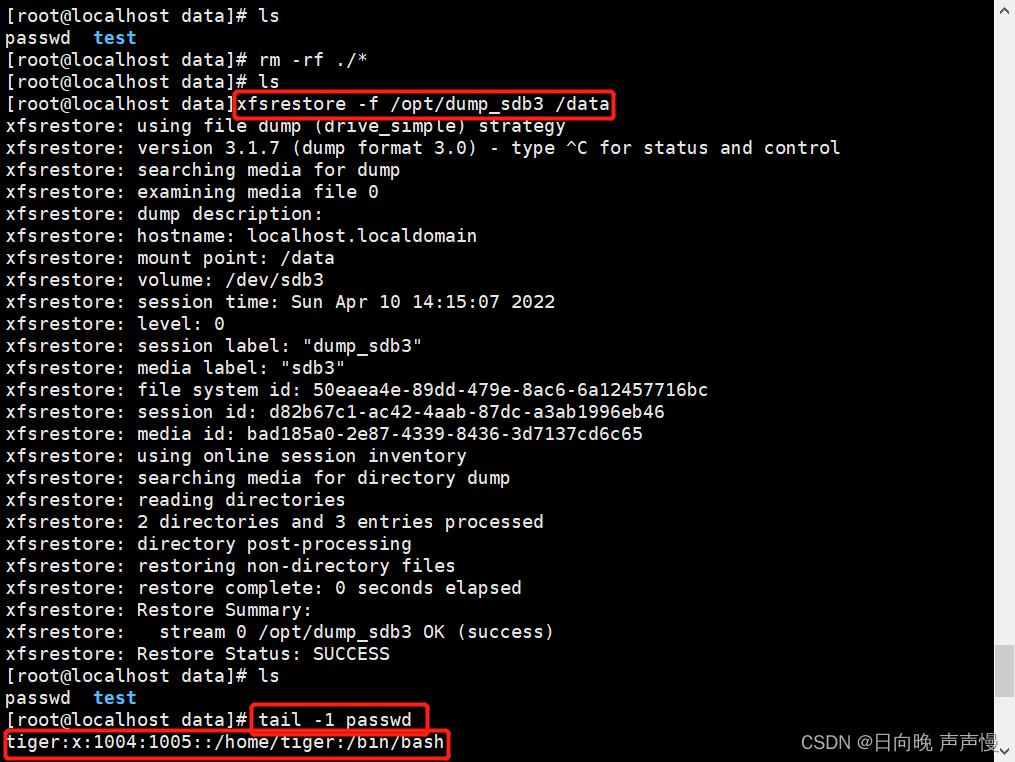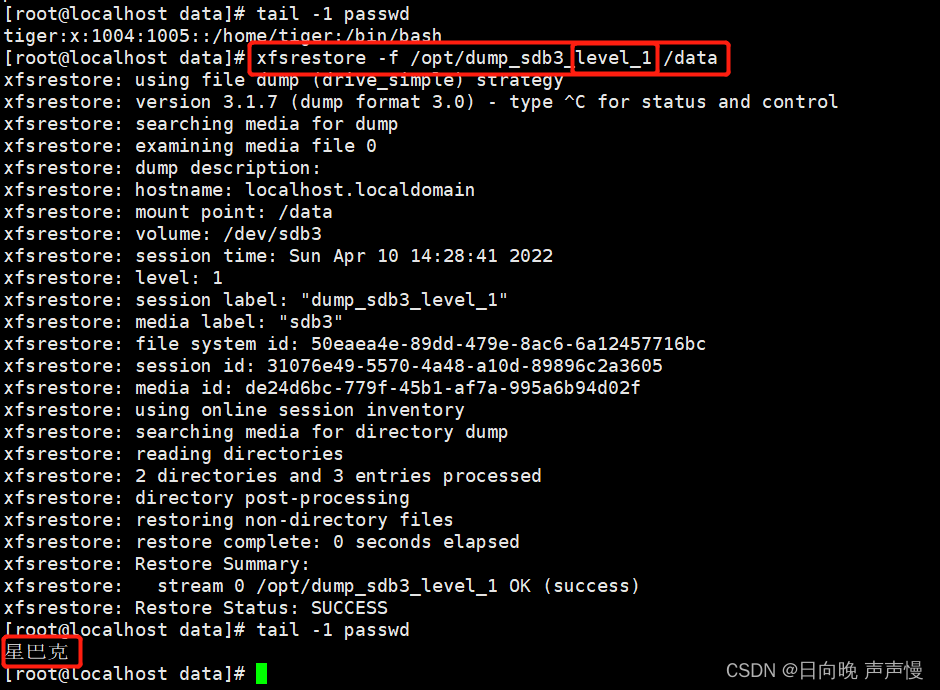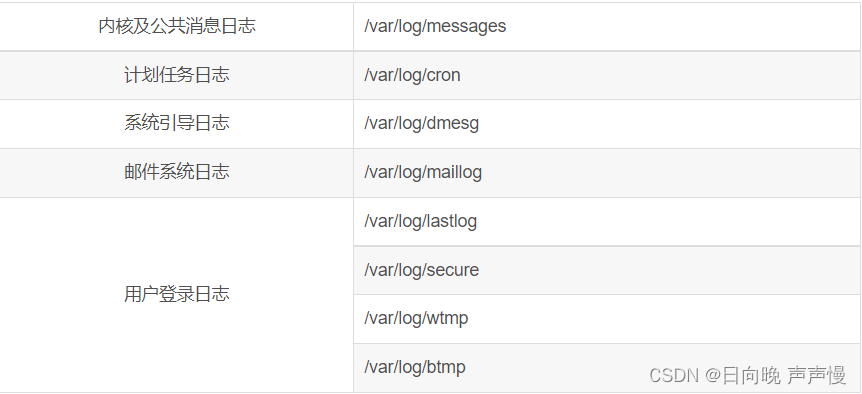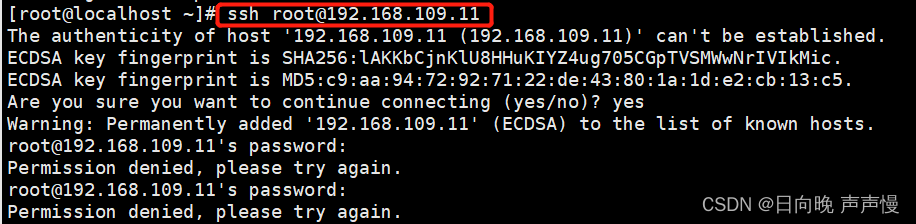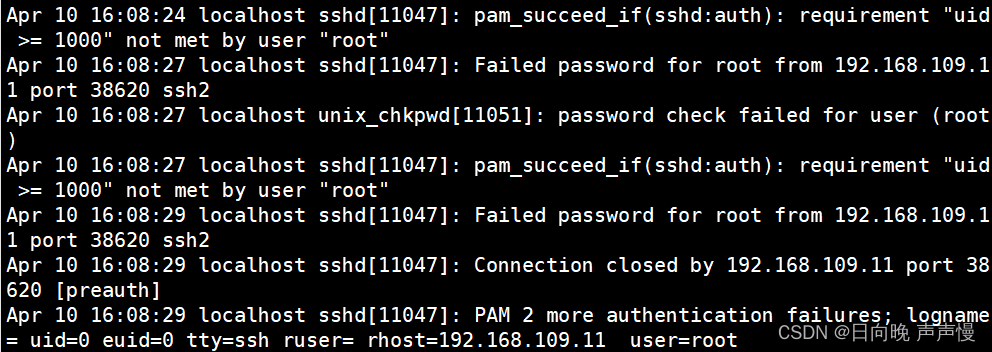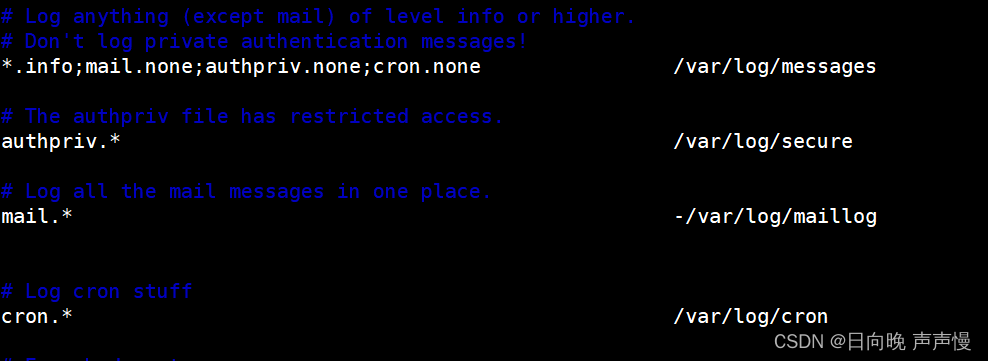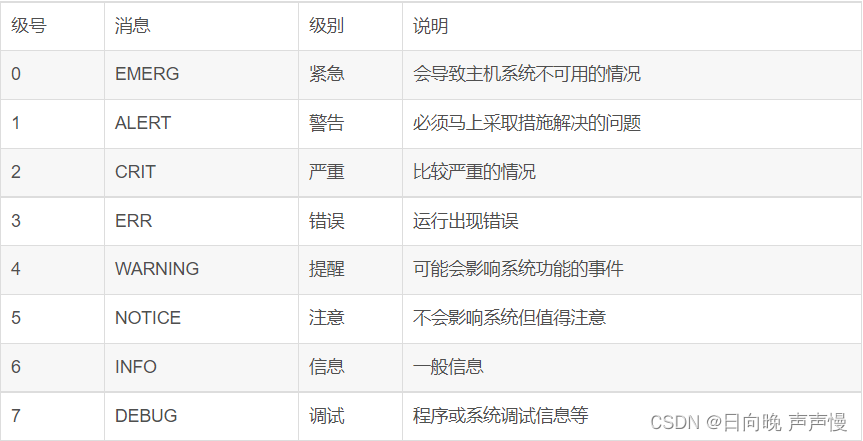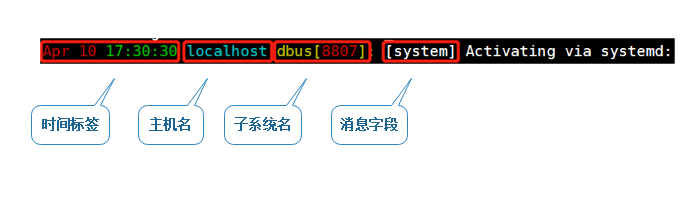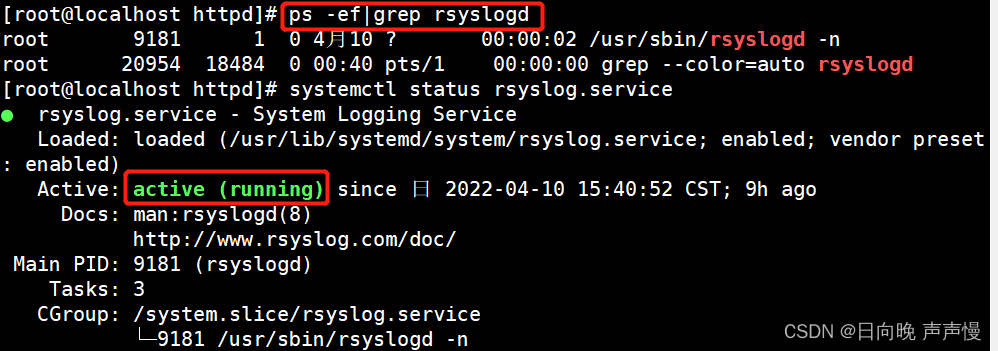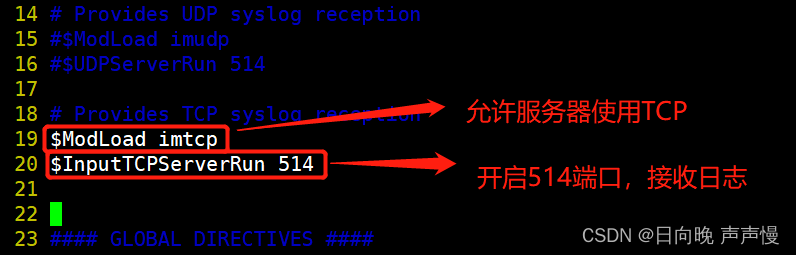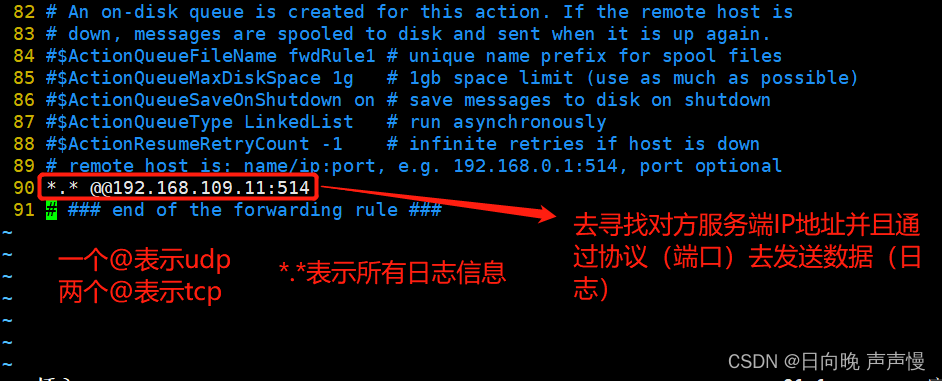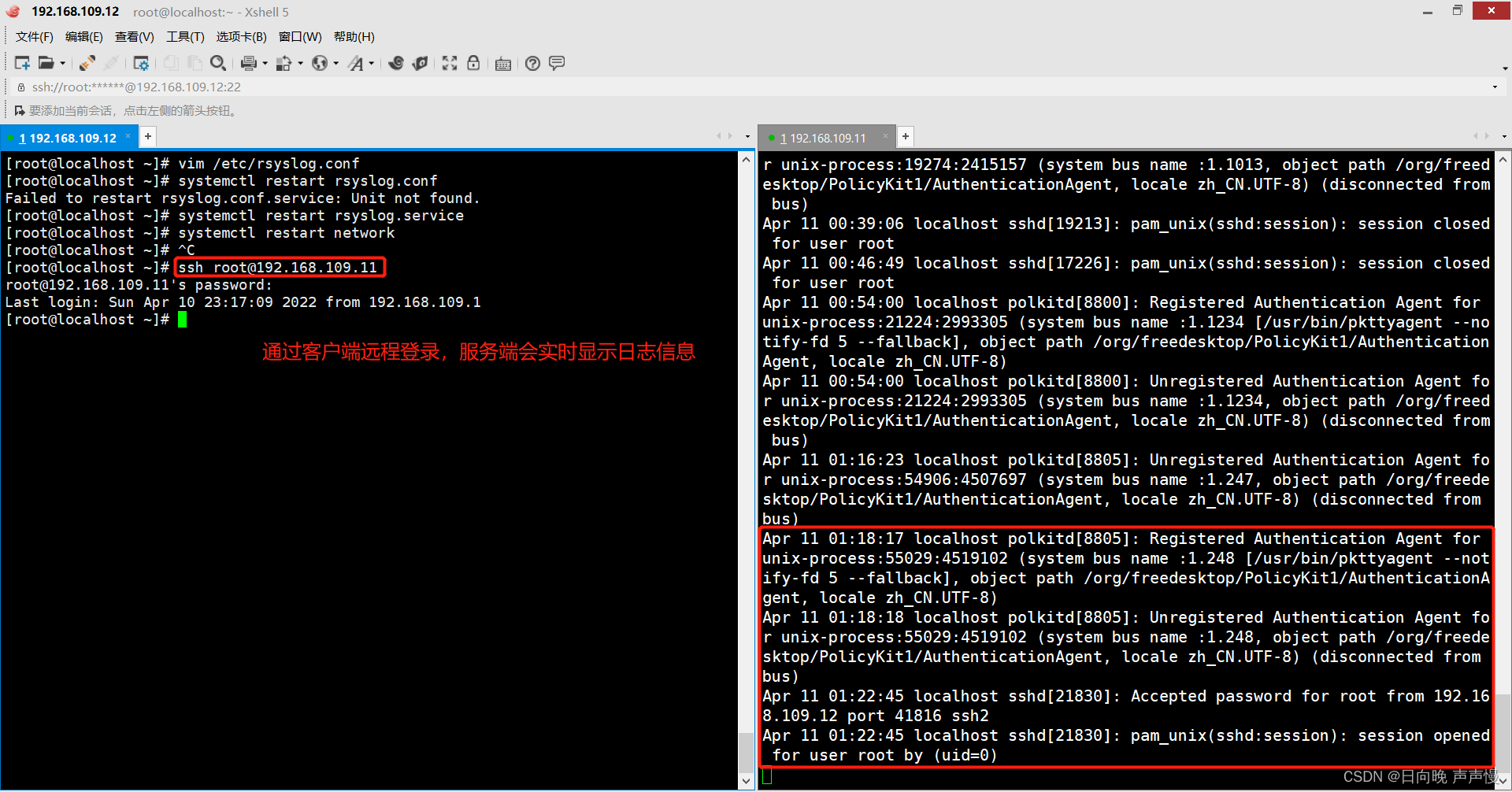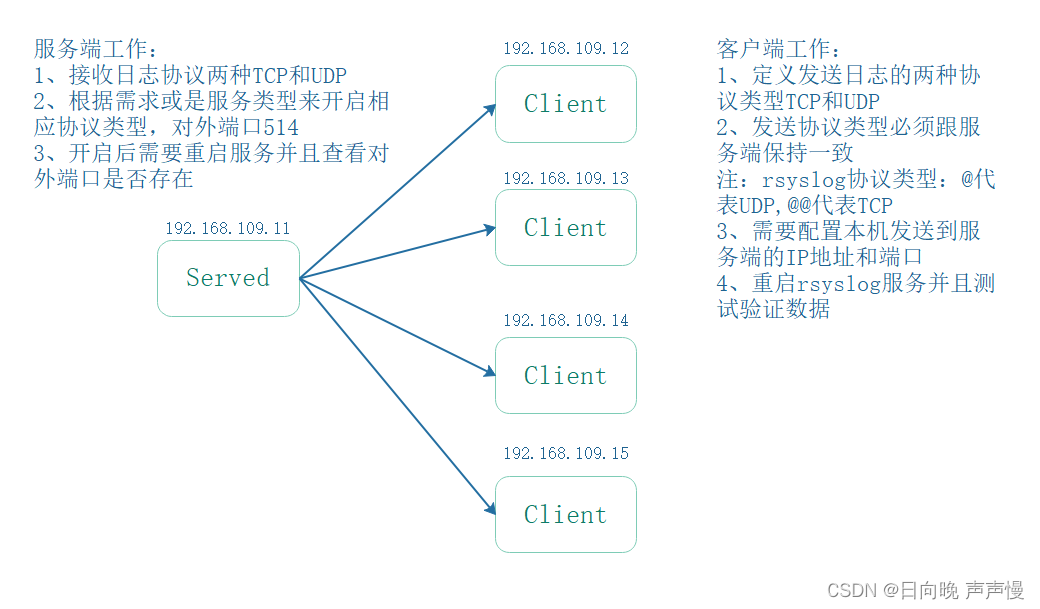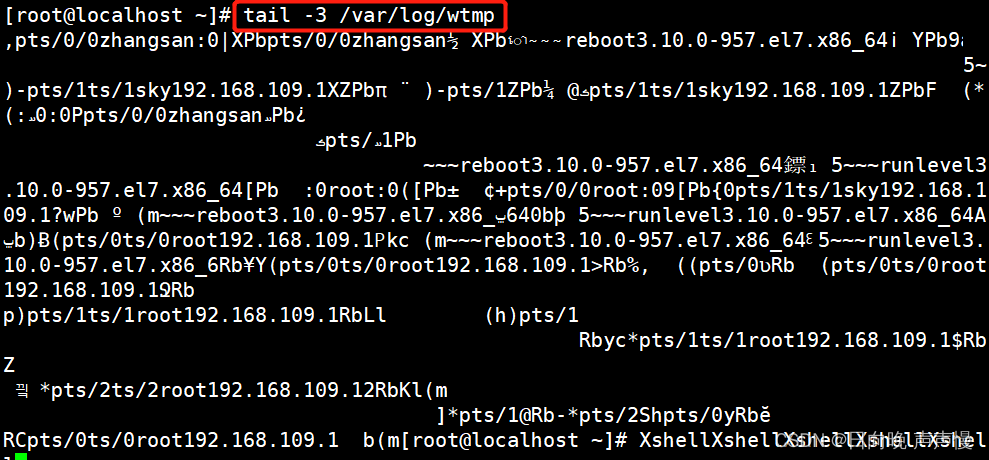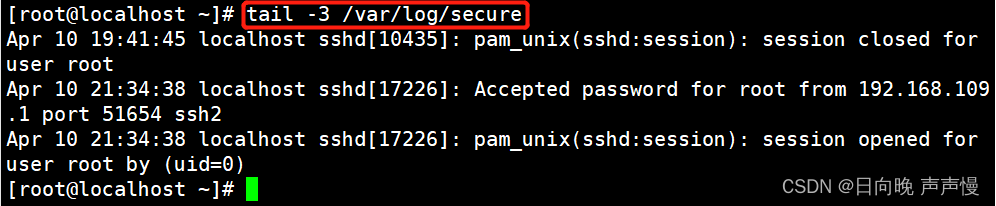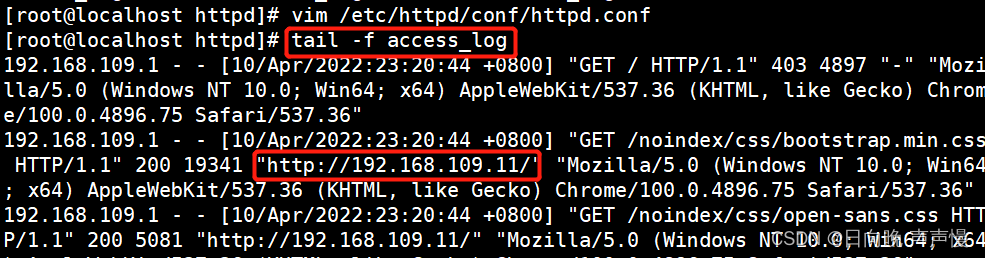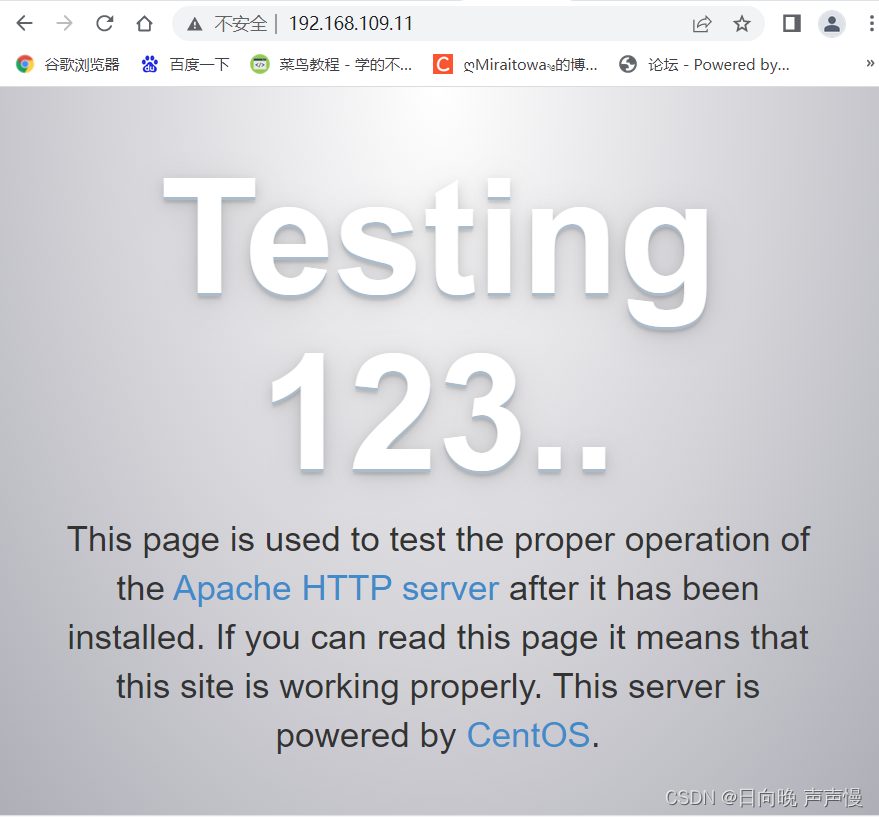引言
在Linux系统中,文件系统的运行block和inode息息相关,当Linux系统出现的各种故障时,故障的症状是最易发现的,而导致这一故障的原因才是最终排除故障的关键,熟悉日志文件,才能进一步的了解一般故障的分析与解决办法,及时解决各种系统问题。
一、inode和block
1、inode和block概述
- 文件数据包括元信息与实际数据
- 文件存储在硬盘上,硬盘最小存储单位是“扇区”,每个扇区存储512字节
- block(块)
- 连续的8个扇区组成一个block
- 是文件存取的最小单位
- block一个块最小4k
- block(块)
- inode(索引节点)
- 中文译名为“索引节点”,也叫i节点
- 用于存储文件元信息
2、inode的内容
2.1 inode包含文件的元信息(文件属性)
- 文件的字节数
- 文件拥有者的User ID
- 文件的Group ID
- 文件的读、写、执行权限;
- 文件的时间戳
一个文件会占用一个Inode(不包含文件名)至少一个block块
inode节点:(文件属性:文件大小、权限、时间戳)
block块:数据文件即编写文件内容大小
文件数据存在于块中
文件元信息存在于inode
2.2 用stat命令查看某个文件的inode信息
stat lc.txt df -i ls -i
查看文件inode值
2.3 Linux系统文件三个主要的时间属性
atime(access time ) 最后一次访问文件或目录的时间
mtime(modify time) 最后一次修改文件或目录(内容)的时间
ctime(change time) 最后一次改变文件或目录(属性)的时间
2.4 目录文件的结构
-
目录文件的结构
- 目录也是一种文件
- 目录文件的结构
-
每个inode都有一个号码,操作系统用inode号码来识别不同的文件
-
Linux系统内部不使用文件名,而使用inode号码来识别文件
-
对于用户,文件名只是inode号码便于识别的别称
举例:
cp或mv文件,看inode值是否改变
vim编辑时,相当于一个新文件覆盖老文件,所以inode节点号改变
进入vim之后不管有没有编辑信息,只要wq保存退出了,inode值就会改变
3、inode的号码
用户通过文件名打开文件时,系统内部的过程
- 系统找到这个文件名对应的inode号码
- 通过inode号码,获取inode信息
- 根据inode信息,找到文件数据所在的block,读出数据
查看inode号码的方法
- ls -i命令:查看文件名对应的inode号码
ls -i lc.txt
- stat命令:查看文件inode信息中的inode号码
stat lc.txt
4、硬盘分区后的结构
5、访问文件的简单流程
用户访问文件时,系统找到这个文件名对应的inode号码,判断用户是否有权限,若有权限则通过inode值, 获取inode信息,根据inode信息,找到文件数据所在的block,读出数据;若没有权限则会给出拒绝访问回馈。
6、inode的大小
- inode也会消耗硬盘空间
- 每个inode的大小
- 一般是128字节或256字节
- 格式化文件系统时确定inode的总数
- 使用df -i命令可以查看每个硬盘分区的inode总数和已经使用的数量
解析:
- inode也会消耗硬盘空间,所以硬盘格式化的时候,操作系统自动将硬盘分成两个区域。一个是数据区,存放文件数据;另一个是inode区(inode table),存放inode所包含的信息。
- 每个inode节点的大小,一般是128字节或236字节。inode节点的总数,在格式化时就给定,一般是每1KB或每2KB就设置一个inode假定在一块1GB的硬盘中,每个inode节点的大小为128字节,每1KB就设置一个inode,那么inode table的大小就会达到128MB,占整块硬盘的12.8%。
- 查看每个硬盘分区的inode总数和已经使用的数量,可以使用df命令。
df -i
df -iTh
- 查看每个inode节点的大小,可以用如下命令:
sudo dumpe2fs-h /dev/hda I grep"Inode size"
- 由于每个文件都必须有一个inode,因此有可能发生inode已经用光,但是硬盘还未存满的情况。这时,就无法在硬盘上创建新文件
6.1 实验:模拟inode节点耗尽故障处理
1、创建一个20G的新硬盘,设置分区,分出一个30M的分区
2、格式化并挂载,查看inode节点使用情况
3、模拟节点耗尽情况,查看到有15357个节点可用,因此直接创建20000个
plan1:用for循环语句添加20000个text
plan2:用touch命令添加
4、此时可用inode节点为0,设备上没有空间,无法再添加文件
5、删除之后,inode节点恢复
7、inode的特殊作用
由于inode号码与文件名分离,导致一些Unix/Linux系统具有以下的现象
- 当文件名包含特殊字符,可能无法正常删除文件,直接删除inode,也可以删除文件
- 移动或重命名文件时,只改变文件名,不影响inode号码
- 打开一个文件后,系统通过inode号码来识别该文件,不再考虑文件名
- 文件数据被修改保存后,会生成一个新的inode号码
找到并删除inode
find ./ -inum 52305140 -exec rm -i {} \;
find ./ -inum 50464299 -delete
只能用find来删,直接rm无法删除
二、链接文件
为文件或目录建立链接文件
链接文件分类
- 硬链接
ln 源文件 目标位置 - 软链接
ln -s 源文件或目录 链接文件或目标位置
三、恢复误删除的文件ext
1、编译安装extundelete软件包
- 安装依赖包
- e2fsprogs-libs-1.41.12-18.el6.x86_64rpm
- e2fsprogs-devel-1.41.12-18.el6.x86_64rpm
- 配置、编译及安装
- extundelete-0.2.4.tar.bz2
2、EXT类型文件恢复操作步骤
extundelete是一个开源的Linux数据恢复工具,支持ext3、ext4文件系统。(ext4只能在centos6版本恢复)#使用fdisk创建分区/dev/sdcl格式化ext3文件系统
使用fdisk创建分区/dev/sdb1,格式化并挂载
fdisk /dev/sdb
partprobe /dev/sdb #不重启识别新分区
mkfs.ext3/dev/sdb1
mkdir /test
mount /dev/sdb1 /test
df-hT
安装依赖包
yum -y install e2fsprogs-devel e2fsprogs-libs
编译安装extundelete
把extundelete文件拖进test里
cd /test
wget http://nchc.dl.sourceforge.net/proiect/extundelete/extundelete/0.2.4/extundelete-0.2.4.tar.bz2
tar jxvf extundelete-0.2.4.tar.bz2
cd extundelete-0.2.4/
./configure --prefix=/usr/local/extundelete && make && make install
In-s /usr/local/extundelete/bin/* /usr/bin/
模拟删除并执行恢复操作
cd/test
echo a>a
echo a>b
echo a>c
echo a>d
ls
extundelete /dev/sdb1 --inode 2
#查看文件系统/dev/sdb1下存在哪些文件,i节点是从2开始的,2代表该文件系统最开始的目录
rm -rf a b
extundelete /dev/sdb1 --inode 2
cd ~
umount /test
extundelete /dev/sdb1 --restore-all #恢复/dev/sdb1文件系统下的所有内容
#在当前目录下会出现一个RECOVERED_FILES/目录,里面保存了已经恢复的文件
ls RECOVERED_FILES/
3、实验
1、创建一个新硬盘,设置分区,把分区格式化
2、挂载并查看
3、安装依赖包(yum -y install e2fsprogs-devel e2fsprogs-libs)
4、把extundelete文件拖进root里
5、把extundelete文件移动到test,然后解压
6、配置安装路径,编译安装extundelete命令
7、建立extundelete软连接
8、查看文件系统/dev/sdb2下存在哪些文件,i节点是从2开始的,2代表该文件系统最开始的目录。
9、删除a和b,然后再查看一下
10、卸载test,恢复/dev/sdb2 文件系统下的所有内容
11、在当前目录下会出现一个RECOVERED_FILES/目录, 里面保存了已经恢复的文件(之前删除的a和b恢复了)。
四、恢复XFS类型的文件
1、xfsdump
xfsdump命令格式
xfsdump -f 备份存放位置,要备份路径或设备文件
xfsdump备份级别(默认为0)
0:完全备份
1-9:增量备份
xfsdump常用选项
-f:指定备份的文件夹
-L:指定标签session label
-M:指定设备标签media label
-s:备份单个文件,-s后面不能直接跟路径
xfsdump使用限制
1.只能备份已挂载的文件系统
2.必须使用root的权限才能操作
3.只能备份XFS文件系统
4.备份后的数据只能让xfsrestore解析
5.不能备份两个具有相同UUID的文件系统(可用blkid命令查看)
2、xfsrestore
xfsrestore命令格式
xfsrestore -f 恢复文件的位置 存放恢复后文件的路径
3、xfs类型文件备份和恢复操作步骤
使用fdisk创建分区/dev/sdb1,格式化xfs文件系统
fdisk /dev/sdb
partprobe /dev/sdb
mkfs.xfs /dev/ sdbl # mkfs.xfs [-f] /dev/sdbl
mkdir /data
mount /dev/sdb1 /data/
cd /data
cp /etc/passwd ./
mkdir test
touch test/a 创建文件夹
使用xfsdump命令备份整个分区
rpm -qa | grep xfsdump
yum install -y xfsdump
xfsdump -f /opt/dump_sdb1 /dev/sdb1 [-L dump_sdb1 -M sdb1]
xfsdump -f /opt/dump_sdb /dev/sdb1 -L dump_sdb -M sdb1
模拟数据丢失并使用xfsrestore 命令恢复文件
cd /data/
rm -rf ./*
ls
xfsrestore -f /opt/dump_sdb1 /data/
4、实验
1、使用新硬盘,创建分区/dev/sdb3
2、格式化并挂载
3、创建测试使用的文件、目录,并在文件中写入数据
4、安装xfsdump(yum install -y xfsdump)
4.1 交互式
经过上述1-4操作步骤后
使用xfsdump命令备份整个分区
模拟数据丢失并使用xfsrestore 命令恢复文件
4.2 无交互式
经过上述1-4操作步骤后
使用xfsdump命令备份整个分区,指定备份文件的位置,指定备份设备
模拟数据丢失并使用xfsrestore 命令恢复文件
4.3 增量备份
增量备份还原
五、日志文件
1、日志的功能
- 用于记录系统、程序运行中发生的各种事件
- 通过阅读日志,有助于诊断和解决系统故障
2、日志文件的分类
内核及系统日志
- 由系统服务rsyslog统一进行管理,日志格式基本相似
用户日志
- 记录系统用户登录及退出系统的相关信息
程序日志.
- 由各种应用程序独立管理的日志文件,记录格式不统一
3、日志保存位置
默认位于: /var/log目录下
主要日志文件介绍
常见的一些日志文件:
#内核及公共消息日志:
/var/1og/messages:记录Linux内核消息及各种应用程序的公共日志信息,包括启动、IO错误、网络错误、程序故障等。对于未使用独立日志文件的应用程序或服务,一般都可以从该日志文件中获得相关的事件记录信息。
#计划任务日志:
/var/1og/cron:记录crond计划任务产生的事件信息。
#系统引导日志:
/var/1og/dmesg:记录Linux系统在引导过程中的各种事件信息。
#邮件系统日志:
/var/1og/maillog:记录进入或发出系统的电子邮件活动。
#用户登录日志:
/var/log/secure:记录用户认证相关的安全事件信息。
/var/1og/lastlog:记录每个用户最近的登录事件。二进制格式
/var/1og/wtmp: 记录每个用户登录、注销及系统启动和停机事件。二进制格式
/var/run/btmp: 记录失败的、错误的登录尝试及验证事件。二进制格式
举例:
通过192.168.109.12远程登录192.168.109.11,多次输入密码错误
在192.168.109.11里追踪用户认证相关的安全事件信息(tail -f /var/log/secure),能看到频繁登录的信息
4、内核及系统日志
4.1 由系统服务rsyslog统一管理
软件包:rsyslog-7.4.7-16.el7.x86_64
主要程序:/sbin/rsyslogd
配置文件:/etc/rsyslog.conf
*表示任意字符,第一句话意思是任意信息都做一个日志显示,除了mail、authpriv和cron
认证的日志写在secure,以mail开头的都写进maillog,以cron(周期性计划任务)开头的都写进cron
4.2 日志消息的级别
Linux系统内核日志消息的优先级别(数字等级越小,优先级越高,消息越重要)
日志记录的一般格式
4.3 实验:日志采集
首先,启用两台虚拟机,其中一台作为日志文件的收集站,例如11和12两台虚拟机,11为服务端,12为客户端
服务端配置
1、查看服务是否开启
2、配置rsyslog服务文件,开启19、20行。
3、编辑好之后,重启一下服务,查看是否有514端口
客户端配置
4、开启第90行
*.*代表里面的所有配置都进行能访问
@@代表TCP协议
@代表UDP
514接受日志的端口信息
5、重启服务
进行日志采集
6、在客户端进行操作时,服务端会实时采集客户端的日志信息
小结:
服务端—》配置文件—》1、接收哪种协议(TCP);2、接收哪些日志类型
客户端:监听自己的rsyslog服务,一旦配置完成重启服务后,就会运行配置文件中的协议类型(tcp或udp)并且发送给服务端
5、用户日志分析
保存了用户登录、退出系统等相关信息
/var/log/lastlog:最近的用户登录事件
/var/log/wtmp:用户登录、注销及系统开、关机事件
/var/run/utmp:当前登录的每个用户的详细信息
/var/log/secure:与用户验证相关的安全性事件
举例:
1、/var/log/lastlog:最近的用户登录事件
2、/var/log/wtmp:用户登录、注销及系统开、关机事件
3、/var/run/utmp:当前登录的每个用户的详细信息
4、/var/log/secure:与用户验证相关的安全性事件
分析工具
users、who、w、last、lastb
last存放用户登录的信息
6、程序日志分析
由相应的应用程序独立进行管理
Web服务:/var/log/httpd/
access_log、error_log
代理服务:/var/log/squid/
access.log、cache.log
FTP服务:/var/log/xferlog
举例:
网页上登录192.168.109.11时,这边会实时显示日志信息
分析工具
- 文本查看、grep过滤检索、Webmin管理套件中查看
- awk、sed等文本过滤、格式化编辑工具
- Webalizer、Awstats等专用日志分析工具
7、日志管理策略
及时作好备份和归档
延长日志保存期限
控制日志访问权限
- 日志中可能会包含各类敏感信息,如账户、口令等
集中管理日志 - 将服务器的日志文件发到统一的日志文件服务器
- 便于日志信息的统一收集、整理和分析
- 杜绝日志信息的意外丢失、恶意篡改或删除
8、journalctl工具
- journalctl工具是CentOS-7才有的工具
- Systemd统一管理所有Unit的启动日志。带来的好处就是,可以只用journalct1一个命令,查看所有日志(内核日志和应用日志)。
日志的配置文件/etc/systemd/journald.conf ps efl grep journald
journalctl //查看所有日志(默认显示本次启动的所有日志)
journalctl-b //查看本次启动的日志
journalctl -k //查看内核日志
查看指定时间的日志
[root@localhost ~]# journalctl --since="2019-11-27 14:21:00"
[root@localhost ~]# journalctl --since="2019-11-27 14:21:00" --until="2019-11-27 14:30:00"
通过--since和--until选项,可以过滤任意时间限制,显示指定条件之前、之后或之间的日志
[root@localhost log]# journalctl | wc-1 //查看系统总共的日志
2787
journalctl-xe经常用来查看最近报错的日志
-e:从结尾开始看
-x;提供问题相关的网址
六、总结
本文主要讲了以下几个知识点:
1、block和inode
2、硬链接与软链接
3、恢复误删除的文件(ext,xfs)
4、Linux主要包含的日志文件以及其功能